Uanset om du er midt i et følsomt projekt eller simpelthen ønsker at beskytte dine fortrolige data mod nysgerrige øjne, er det godt at kende alle tricks til hurtigt at låse skærmen på en Mac eller MacBook.
At slukke helt for Mac'ens skærm eller hurtigt aktivere Skærm Lås-funktionen giver et ekstra lag beskyttelse, så når nogen nærmer sig, forbliver indholdet på Mac'ens eller MacBookens skærm skjult.
Indholdsfortegnelse
Hvordan man Hurtigt Låser Skærmen på en Mac eller MacBook
Hvis du har brug for at låse skærmen på en Mac eller MacBook hurtigt, er der flere metoder, afhængigt af enheden.
Hvordan man hurtigt låser skærmen på en iMac?
Den mest bekvemme måde at lukke en computerskærm med det samme iMac eller Mac, er at trykke på tasterne samtidigt: Command + Options + Eject.

For nyere Mac-tastaturmodeller er tastekombinationen: Shift + Control + Eject eller Shift + Control + Power.
Ovenstående kommandoer slukker skærmen uden at sætte enheden i "Sleep” og uden at skulle indtaste systemadgangskoden, når du genstarter den.
Hvis du vil have det efter at have lukket skærmen på en Mac eller MacBook for at kræve login, skal du indstille adgangskoden til at blive bedt om umiddelbart efter, at skærmen lukkes. Foretag denne indstilling fra: System Settings > Lock Screen > Immediately. Require password after screen saver begins or display is turned off.
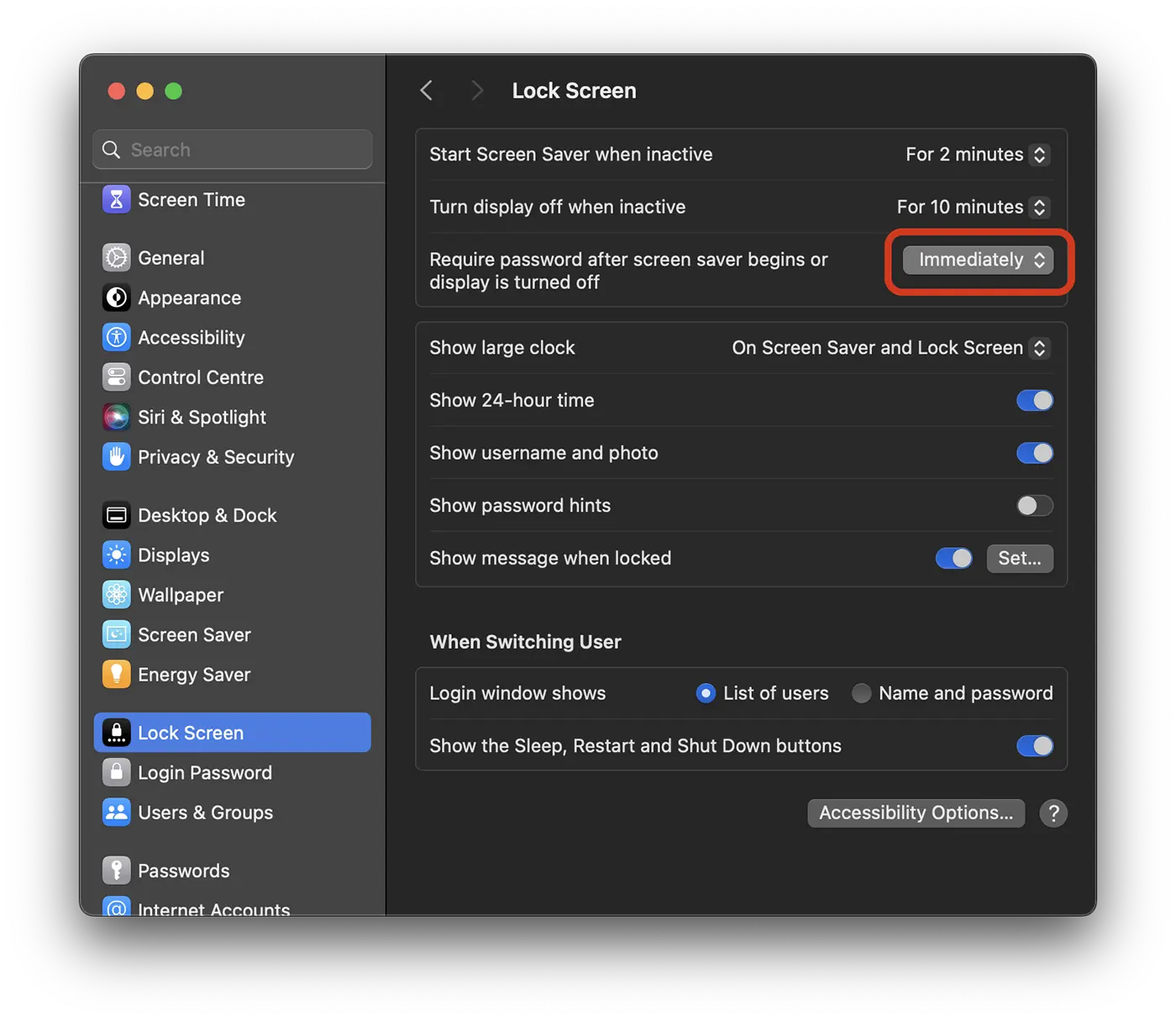
Hvordan man Hurtigt Låser Skærmen på en MacBook?
For MacBook-brugere kan skærmen hurtigt låses ved at trykke samtidig på tasterne: Control + Command + Q eller Shift + Control + Eject for modeller, der har "Eject" på tastaturet.
Relateret: Sådan låser du en computer op Mac cu Apple Watch.
Selvfølgelig er den enkleste løsning for en MacBook at trykke kortvarigt på knappen "Power", når nogen er i nærheden, og du ikke ønsker, at de skal se, hvad der er på skærmen. Ved at trykke på knappen "Power" vises skærmlåsen straks, og der kræves adgangskodegodkendelse ved genåbning af systemet.











